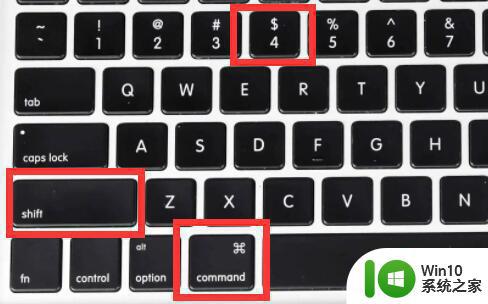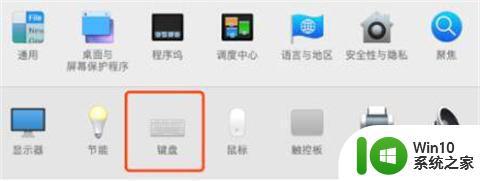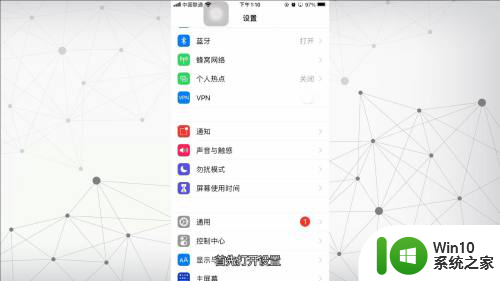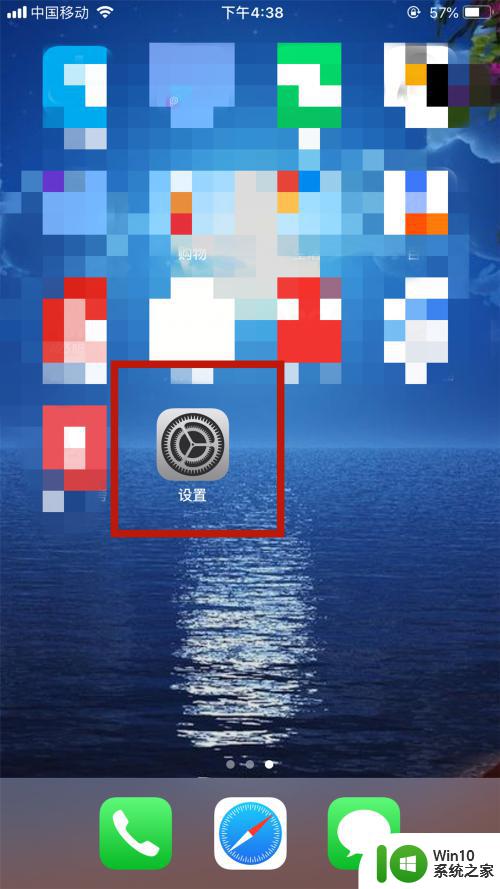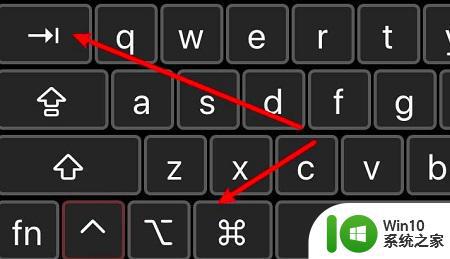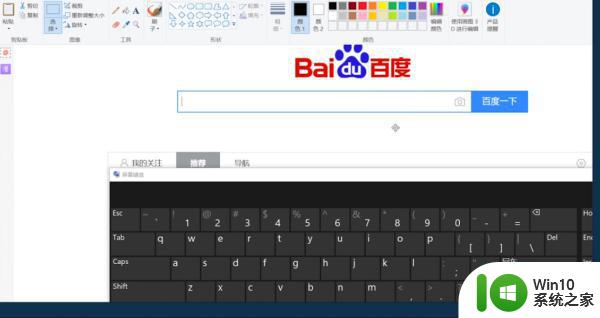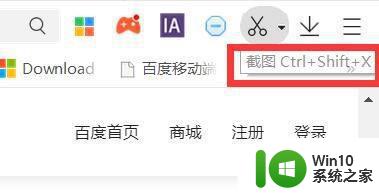苹果电脑上如何截图 苹果电脑上截图的快捷键是什么
苹果电脑是一款备受欢迎的电脑品牌,其操作系统也与众不同,对于一些新手来说,可能会对苹果电脑的一些操作不太熟悉,比如截图。苹果电脑上如何截图?其截图的快捷键又是什么呢?截图是我们在日常使用电脑时经常需要的功能,它可以帮助我们记录下屏幕上的重要信息或者与他人分享我们所看到的内容。在苹果电脑上,截图功能同样非常便捷,只需掌握几个简单的快捷键,就可以轻松完成截图操作。
具体方法:
方法一:截取指定区域
1、截图快捷键:Command + Shift + 4,光标将变成一个十字线。

2、单击并拖动鼠标来突出你想要截取的区域,拖动光标,选区将会出现半透明灰色矩形。

3、放开鼠标,你就会听到一个简短的照相机快门声音,这是一个截图完成信号,说明你截图成功了,在桌面即可看到格式为“.Png”的截图文件。
方法二:全屏截图
1、截图快捷键:Command + Shift + 3。

2、按下快捷键后直接就能听到一个简短的照相机快门声音,跟区域截图一样,在桌面可以看到一个格式为“.Png”的截图文件。
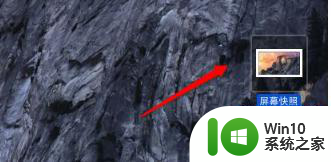
方法三:使用第三方截图工具
1、其实除了Mac自带截图功能,我们也可以通过专业的第三方截图软件完成截图,小编在这里给大家推荐的截图软件叫做“Snip for Mac”。
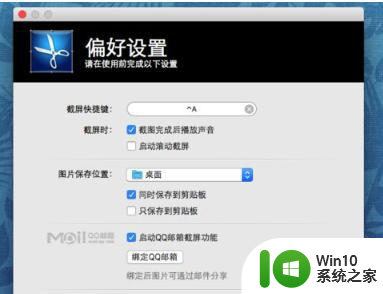
2、snip for mac这一款软件可以自定义快捷键,截图完成后还可以自行添加文字、标签、图形等功能。功能更加强大。

以上就是苹果电脑上如何截图的全部内容,还有不清楚的用户就可以参考一下小编的步骤进行操作,希望能够对大家有所帮助。